随着科技的不断发展,很多电脑厂商都取消了光驱的设计,给我们重装系统带来了困扰。而使用U盘重装Win7系统则成为了最佳选择。本文将详细介绍如何通过U盘轻松完成Win7系统的重装,帮助大家解决系统重装的烦恼。
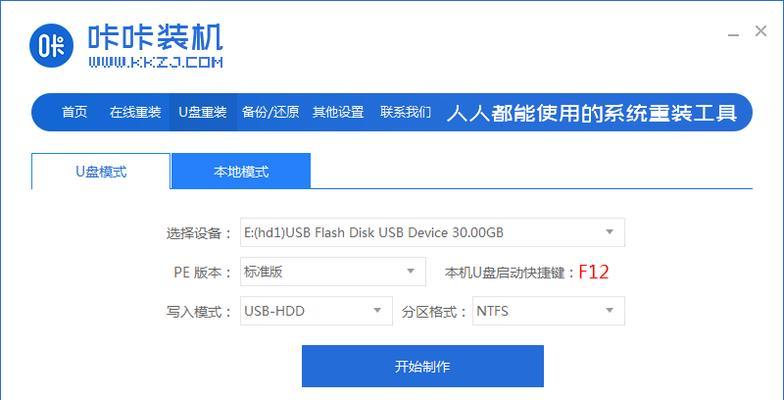
1.准备工作
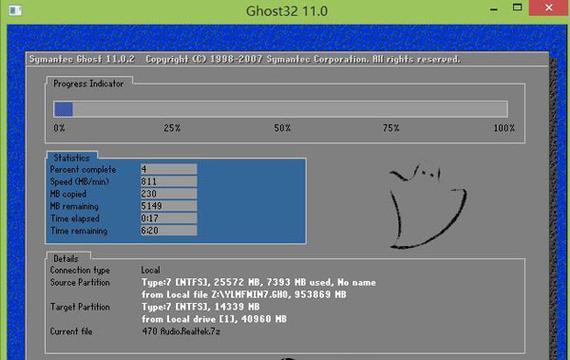
在开始操作之前,我们需要做好一些准备工作,以确保顺利完成系统重装。准备一根容量大于4GB的U盘,并确保其中没有任何重要数据。我们需要下载并准备好Win7系统的镜像文件和相关驱动程序。
2.制作可启动U盘
制作可启动U盘是实现Win7系统重装的关键步骤。我们可以使用第三方工具如UltraISO或Rufus等来完成这一任务。具体操作包括选择U盘、挂载Win7镜像文件、格式化U盘、设置分区等。
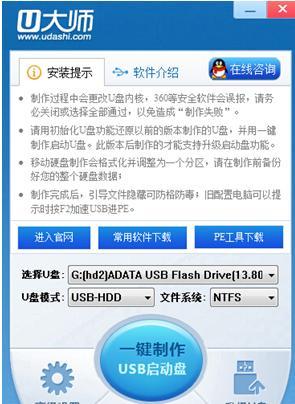
3.修改BIOS设置
在重装系统之前,我们需要进入电脑的BIOS设置,并将启动顺序修改为U盘。不同品牌的电脑进入BIOS的方法可能略有不同,但一般来说,按下F2或Delete键即可进入。
4.启动U盘安装程序
重启电脑后,我们可以看到U盘开始引导操作系统安装程序。按照提示进行操作,选择安装语言、接受许可协议等。在选择安装类型时,我们可以选择全新安装还是升级安装,根据需要进行选择。
5.格式化磁盘并安装系统
在安装类型选择完成后,我们需要选择要安装Win7系统的磁盘分区,并进行格式化。这个步骤会将磁盘中的数据全部删除,请务必提前备份好重要文件。之后,系统会自动复制文件、进行安装。
6.安装驱动程序
在Win7系统安装完成后,我们需要安装相应的驱动程序,以确保硬件设备的正常运行。这些驱动程序可以从厂商官网下载,或者使用驱动精灵等软件进行自动安装。
7.更新系统及软件
完成驱动程序的安装后,我们需要及时更新系统和软件,以获取最新的功能和修复已知的漏洞。通过WindowsUpdate可以方便地获取系统更新,而常用软件也有自动更新功能。
8.恢复个人文件和设置
在系统重装之前,我们应该提前备份好个人文件和设置,以便在安装完成后进行恢复。我们可以将文件存储在外部硬盘、云存储或另一台电脑上,然后逐一将其复制回新安装的系统中。
9.安装常用软件
安装完系统后,我们需要重新安装常用软件,如浏览器、办公套件、音视频播放器等。这些软件可以直接从官方网站下载并安装。
10.设置系统个性化选项
Win7系统提供了一系列的个性化选项,可以根据自己的喜好进行设置。例如,我们可以更改桌面壁纸、调整屏幕分辨率、更改主题等。
11.安全防护设置
在完成基本设置后,我们还需要进行安全防护设置,以保护电脑免受病毒、网络攻击等威胁。安装杀毒软件、开启防火墙、定期更新系统补丁都是必要的步骤。
12.优化系统性能
为了让Win7系统运行更加流畅,我们可以进行一些优化操作。例如,清理无用文件、禁用不必要的启动项、设置自动关机等。
13.建立系统恢复点
在系统安装和优化完成后,我们建议创建一个系统恢复点。这样,在遇到问题或者不满意的情况下,我们可以通过系统还原功能快速恢复到之前的状态。
14.常见问题及解决方法
在系统重装过程中,可能会遇到一些常见问题,例如安装失败、驱动不兼容等。本将介绍一些常见问题的解决方法,帮助大家顺利完成系统重装。
15.
通过使用U盘重装Win7系统,我们不再依赖光驱,可以更方便地进行系统重装。只需要准备好U盘、系统镜像和驱动程序,按照步骤操作,就能轻松完成。希望本文的教程对大家有所帮助。

























